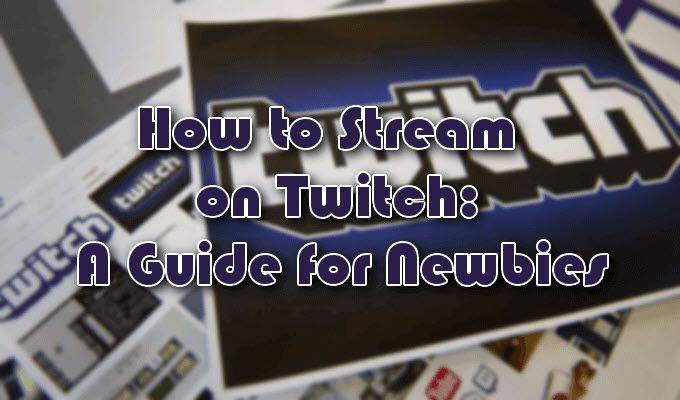En un momento de la historia, los jugadores fueron vistos como marginados y cerrados. La mención del juego no se puede pronunciar fuera de ciertos círculos sociales sin ser ridiculizada o ridiculizada. La idea de poder algún día transmitir sus sesiones de juego en vivo ni siquiera era un pensamiento en la vida de la mayoría de los jugadores jóvenes. Fueron tiempos difíciles.
Avance rápido hasta el día actual y ni siquiera puede imaginarse que Twitch no siempre ha existido. Desde la transición de Justin.tv, los jugadores y los transmisores de juegos finalmente encontraron un refugio para convertirse en los suyos. Esto sigue siendo cierto incluso con los muchos cambios en la plataforma a lo largo de los años.
Twitch ha crecido tanto que ya no se trata solo de juegos. También se ha convertido en un refugio para artistas, aspirantes a directores e incluso personas que solo quieren charlar con una audiencia directamente usando la categoría «IRL». Incluso con rivales como YouTube Video Juegos, Caffeine y Mixer persiguiendo una porción del pastel de los streamers, Twitch los domina a todos. La plataforma da la bienvenida a más de 15 millones de espectadores diariamente y casi dos millones de creadores para entretenerlos.
Naturalmente, no puede comenzar a transmitir en Twitch sin un poco de configuración y previsión de su parte. Deberá determinar en qué sistema transmitirá, qué software de transmisión usará, diferentes dispositivos para aumentar su transmisión y cómo crear una cuenta.
Cómo transmitir en Twitch: una guía para principiantes

Incluso con los recientes movimientos a Mixer de dos de los streamers más grandes de Twitch, Ninja y Shroud, la plataforma de Twitch continúa funcionando muy bien. También siempre se considera el lugar al que debe ir al comenzar su carrera de transmisión.
Los novatos que buscan aprender a transmitir en Twitch, ya sea como un pasatiempo o una carrera profesional, pueden tener dificultades para descubrir cómo comenzar. Creemos que lo primero de lo que debe preocuparse es qué sistema planea usar para la transmisión.
Elige tu configuración

Una consola para juegos, Xbox One o PlayStation 4 es esencial si planea comenzar a transmitir en Twitch. la Requisitos de transmisión de Twitch variará dependiendo de cómo desee que su transmisión se muestre al público. Las expectativas de mayor calidad exigirán especificaciones informáticas más altas.
Le sugerimos que cree su propia PC para que pueda cumplir con las especificaciones que prefiera. Implicará conocimientos técnicos adicionales y tiempo invertido, pero es la mejor forma de avanzar para lograr el «flujo perfecto». Aquellos sin el conocimiento o el tiempo requerido para una PC personalizada pueden optar por usar una consola o una PC prefabricada según sus preferencias.
Las computadoras portátiles de alta gama también son una inversión decente en transmisión, pero normalmente no son tan potentes como los sistemas mencionados anteriormente. Los juegos menos exigentes, o lo que elija para transmitir en Twitch, requerirán menos inversión.
Audio, video y voz
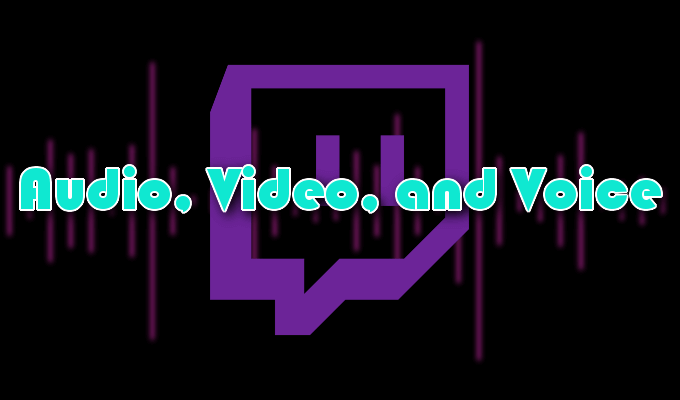
Los auriculares son una prioridad para los transmisores de consola, ya que pueden transmitir directamente a su dispositivo mediante la aplicación Twitch. También es más compacto y más fácil de usar que comprar un montón de piezas separadas necesarias para los transmisores de PC.
Recomendaciones
HyperX Cloud Stinger (compra de presupuesto)

SteelSeries Arctis 7 para PC / PS4 o Xbox uno (medio del camino)

Victrix Pro AF (de gama alta, competitivo)

Una cámara web no es un requisito para transmitir en Twitch, pero aumenta la participación de la audiencia, lo cual es útil si planeas hacerlo a lo grande. Hay muchas opciones en términos de equipos viables, pero la mayoría de los principiantes deben elegir Logitech HD Pro C920 o C922.

Cada uno proporciona video HD de 1080p mientras se transmite y graba, produciendo una salida de 720p a 60 fps.
Para usuarios de PC, un micrófono dedicado sirve como una mejor opción que la de unos auriculares. El micrófono más discutido por todos los streamers es el Yeti azul.

Si bien existen otras opciones de mejor calidad, así como otras más económicas, este micrófono es la mejor opción para un nuevo transmisor. Ofrece calidad profesional a un precio decente y, para la mayoría de los streamers, las actualizaciones comienzan y terminan con el Blue Yeti.
Creación de cuenta de Twitch
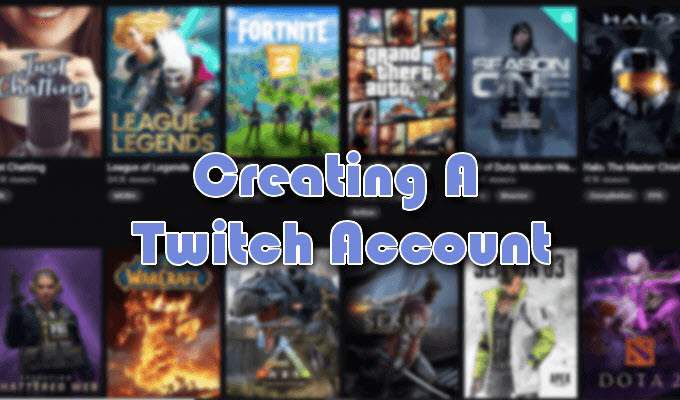
- Para crear una cuenta de Twitch, vaya al sitio web oficial Twitch.tv sitio de Internet.
- En la esquina superior derecha de la pantalla, haga clic en el morado Inscribirse botón.
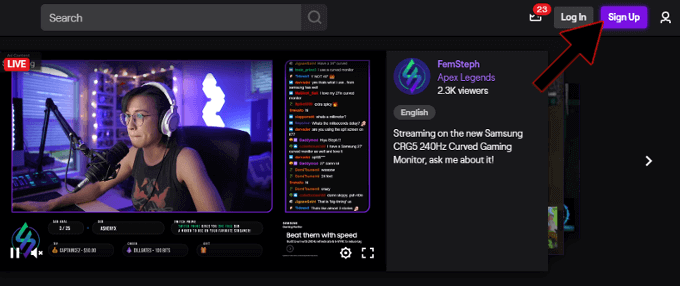
- Complete toda la información requerida en la ventana emergente.
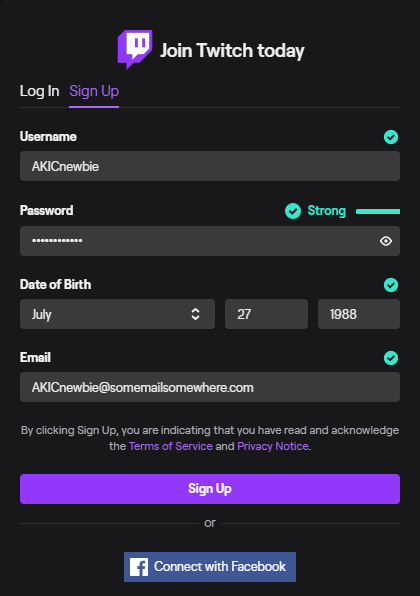
Este será un nombre de usuario, una contraseña segura y su dirección de correo electrónico.
- Haga clic en Inscribirse una vez ingresada toda la información. También puede optar por crear una cuenta con su ID de Facebook haciendo clic en el Conéctate con Facebook en la parte inferior de la ventana.
Software de transmisión
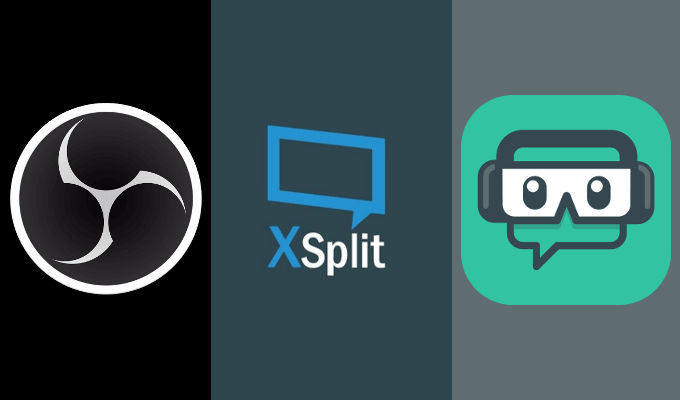
Ahora que el equipo está fuera del camino y tiene una cuenta de Twitch configurada, su siguiente paso para transmitir en Twitch es seleccionar el software de transmisión. Como la mayoría de las cosas en Internet, hay mucho para elegir, pero la mayoría de los streamers priorizan tres sobre todos los demás.
OBS, Xsplit, o Streamlabs OBS son los tres principales que los streamers tienden a usar para sus sesiones de transmisión. Cada uno es gratuito y la elección que haga entre ellos depende totalmente de usted. Streamlabs muestra un aumento promedio del 30% en los ingresos cuando usa sus herramientas, por lo que es algo a tener en cuenta para los streamers que buscan sacar provecho.
Una comprensión básica de la entrada / salida de audio, las tasas de bits y la navegación en el Explorador de archivos de Windows será de gran ayuda para configurar su software de transmisión Twitch. Usar cualquiera de estos requerirá un poco de trabajo para acostumbrarse a cómo funcionan, pero no debería ser un problema real, incluso para los principiantes. Si tiene algún problema, consulte la documentación del software específico en el sitio web oficial.
Transmisión en Twitch

Tiene su software de transmisión configurado exactamente como lo desea. Eso significa que es hora de irse, ¿no? Falso. Antes de que pueda sobrescribir el Ir a vivir en su software de transmisión respectivo, deberá adquirir una clave de transmisión y agregar un poco de información sobre la transmisión.
Si se ofrece, el software de transmisión elegido lo conectará directamente a Twitch utilizando las credenciales de su cuenta de Twitch. Esto significa que el software de transmisión ya tendrá la clave de transmisión necesaria para comenzar a transmitir. Incluso lo conectarán con la información de su feed para editarlo y para chatear en vivo.
Sin embargo, en caso de que ese no sea el caso, puede seguir estos pasos.
- Inicie sesión en su cuenta de Twitch, haga clic en su icono en la esquina superior derecha y seleccione Panel de control del creador menú.
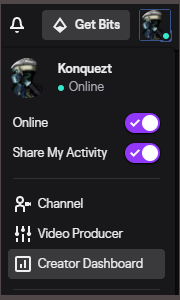
- Luego abra el menú de la izquierda y en el Preferencias lista desplegable, seleccione Canal. Aqui encontraras el Clave de flujo principal que puede copiar y pegar en el área designada por el software de transmisión de su elección.
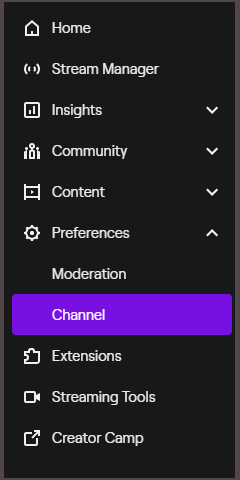
- Ahora regrese a la ventana Stream Manager y haga clic en Editar la información del feed.
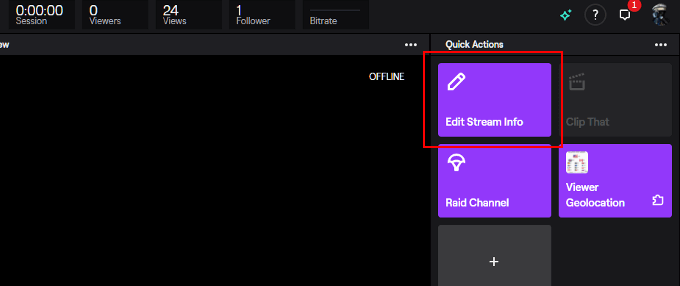
- Complete cada casilla con la información adecuada.
- No se requiere una notificación de carga para alguien que transmite por primera vez. Vuelve a él una vez que hayas desarrollado una secuela.
- Completar la categoría con el juego que estás jugando a menudo completará automáticamente las etiquetas.
- Aunque hay una sección para Stream Language, también debería estar presente en el título. La ubicación es mejor al comienzo del título para que coincida con el juego que estás jugando y lo que está sucediendo.
- Un ejemplo se vería como el siguiente.
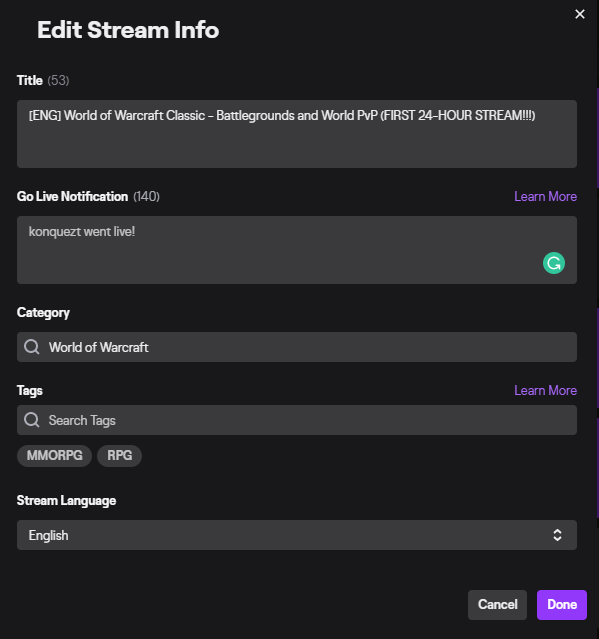
- Haga clic en Terminado. Su título ahora aparecerá en la parte inferior de la ventana.

Transmisión de consola
Toda la información ya proporcionada es más que suficiente para cualquiera que intente transmitir en Twitch usando una PC o computadora portátil. La información también es buena para consolas como Xbox One y PS4 con algunas adiciones.
Ya sea que elija transmitir a Twitch a través de Xbox One o PS4, aún deberá descargar la aplicación de la tienda especificada en la consola. Puede obtener la aplicación Twitch desde Tienda Xbox para Xbox One y el Tienda PSN para Playstation 4.

- Una vez descargado e instalado en la máquina, inicie sesión y actívelo.
- Abra el juego que desea transmitir a través del controlador de la consola.
- presione el Botón de Xbox (o Botón de compartir para PS4) y seleccione Twitch.
- Ajuste la configuración a su gusto antes de la transmisión.
- Una vez que la transmisión está en vivo, puede interactuar con la audiencia a través de la ventana de chat o verbalmente a través de un auricular con micrófono comprado.
Consejos para el éxito del Streamer Pro principiante
Para convertirse en un streamer profesional, deberá mantenerse dedicado a la profesión. Conseguir un gran número de seguidores y obtener ingresos constantes requerirá una inversión considerable de tiempo. A continuación, se ofrecen algunos consejos que le ayudarán a alcanzar sus objetivos.
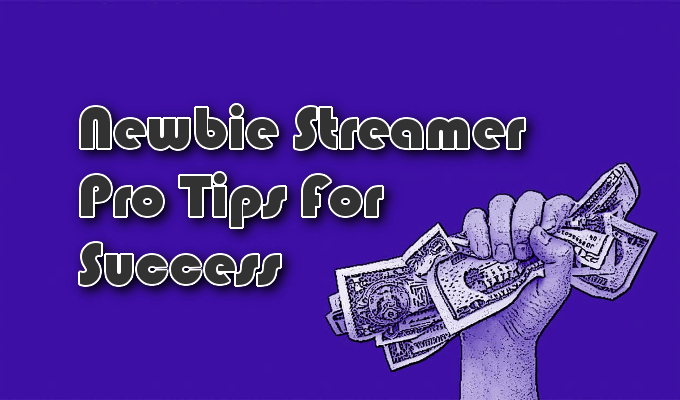
- Si bien el equipo es una parte importante de la transmisión, no se preocupe demasiado por las mejores opciones. Siempre puede actualizar más tarde, así que solo use lo que tenga acceso o lo que permita su presupuesto.
- Es más probable que un juego de nicho atraiga nuevas audiencias. Los juegos de primer nivel ya tienen muchos streamers y sus propios espectadores, por lo que es casi imposible desarrollar nuevos streamers.
- Mejora tu canal con imágenes e información, incluida una biografía personal y conexiones a las redes sociales.
- Interactúe con su audiencia temprano y con frecuencia. Los streamers más fuertes habrán desarrollado una cierta relación con su base de espectadores.
- Transmita regularmente y proporcione un horario visible a sus espectadores.
- Esté atento a la salud y las estadísticas de sus feeds para comprender a su audiencia y evaluar sus intereses.